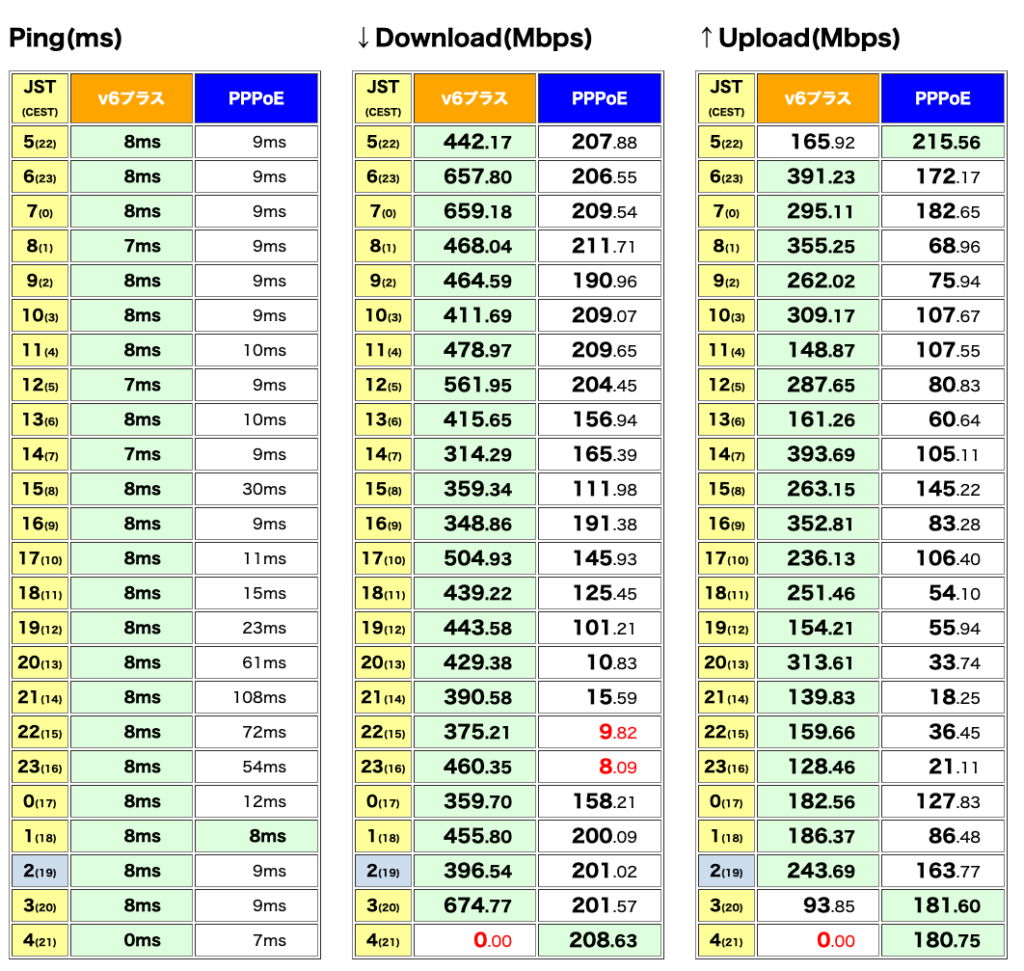Oculus Quest2買いました。初代からの買い換えです。
初代からの主な違いは
- 処理能力向上
- ディスプレイの高解像度化
- しかし有機ELから液晶に退化
- Wi-Fi6対応
- 10%軽量化
- IPD調整が無段階から3段階に簡素化、かけたまま調整が不可に
- ヘッドバンドがゴムバンドに退化(?)
- オプションパーツの充実
- ボディカラーがブラックからホワイトに変更
- ちょっと安くなった
- 最大ストレージが128GBから256GBへ倍増
などがあげられると思います。
ゲームするには1.が非常に重要。スタンドアローンVRはスマホ用プロセッサを使っていて性能は限定的なのでそこで少しでも高速化すればより高度な体験が期待できます。ただし現状ではQuest2に特化、最適化したゲームがどれくらいあるのか不明です。
またディスプレイが片側1,440✕1,600から1,832×1,920に高解像度したのも大きなトピックです。動画などは(ソースの解像度さえ足りていれば)より鮮明になると期待されます。またリフレッシュレートが将来のアップデートで72Hzから90Hzに向上します(1秒間に画面を90回書き換えると言う意味です)。この数字は一般にVR酔いを起こしにくくなる境界値とされています。初代はそれを下回っていたわけですね(あんまり気になりませんでしたが)。
逆に残念な点は有機ELだったディスプレイデバイスが液晶に先祖返りしてしまった点(Oculus Goと同じ)。高解像度化しやすい反面、発色や黒の沈みに違いが出るので映像デバイスとしてみると残念なところです。解像度をとるか発色をとるかで今回は前者を優先したということなのでしょう。次は是非同じ解像度で有機ELに返り咲いて欲しいものです。
また頭に固定するバンドもOculus Goを思い出させるゴムのバンドになりました。これは退化というかどうかは微妙なところで、本体の軽量化と寝転がって視聴できるという点ではメリットでもあります。また別売りのELITEストラップと交換することでPSVRのようなダイヤル締め付け式のバンドにすることもできます。単純にユーザの選択肢が増えた、と捉えるのが正しいかも知れません(値下げ分が相殺される感じですが)。
個人的には、たまたま仕事の昼休みにネットみたら新型が発表されていてAmazonで予約開始していたのでとりあえず注文した、くらいのノリでした。まぁ解像度が上がるなら試してみるか、と。結局発売ににAmazonから発送されず、キャンセルしてビックカメラ店頭で入手しました。すごく動画やアプリをローカルに貯め込む使い方はしてないですが、それでもこの二択だと64GBは最低限でストリーミング専用に割りきる感じになりそうだったので256GBにしておきました。
■レビュー
・装着感
メガネ的なスペースはほぼ変わらない模様。初代用のシリコンカバーも一応つきました(少しフィット感がないような気も)。今のメインメガネだとQculusを外した時にメガネもひっかかって一緒にもってかれるのも同じ。メガネスペーサーも付属してますがこれはレンズからの距離をとる為のものなので意味無し。しかしQuest2には別売りの広い顔用のフェイスパーツが含まれるフィットパックが用意されています。今は品薄で買えませんが、入手可能になったら試してみようかと。
10%軽くなった実感はさほどないです。それよりも標準のゴムバンドによる締め付け感が馴染めず。Oculus Goと違って縦向きのバンドもあり、また横バンドも長さ調節機能があるんですが、トータルなフィット感、ホールド感は初代に及ばない感じ。そこで即日ELITEストラップを追加発注。バッテリー付きは品切れでした。
ELITEストラップならからい装着感が改善されます。初代以上でしょう。ただし後頭部にハードパーツがつくのでゴロ寝動画視聴とかには向かないという一長一短です。また使ってない時の場所取り具合はELITEストラップの方が大きくなります。
付け替えは簡単で慣れれば1分かからないでしょう。なので自宅でじっくり使うにはELITEストラップ、ちょっと持ち出して使う時は標準バンドという使い分けもできるかも。
・画質
スペック通りの印象です。解像度向上と液晶化による黒浮きの一長一短。どちらも初代を知ってると確実に違いを感じます。進歩としてはドットの格子がかなり目立たなくなっていて、白のベタ面などが純粋な白に近い見え方になりました。逆に退化としては黒が明らかにグレーです。どちらもはっきり感じられるのは電源を入れた直後の真っ黒の場面にOculusのロゴ(横長の楕円)が浮かび上がるところです。初代だと電源を入れても真っ黒なところはほぼ変化せず、真っ白なロゴだけがふわーっと浮かび上がります。しかしQuest2では視界全体がグレーに点灯します。それだけっちゃそれだけなんですが、実際に映像をみる時に常にダイナミックレンジがそれだけ削られてるんだなぁと思うと残念な気持ちになります。まぁQuest2から使い始めた人やGoからの乗り換えならそんなに気にならないのかも知れません。動画などを観る時は少しだけ輝度を落とすと良さそう。これからQuestを処分してQuest2に乗り換えようという人は、先にQuestを初期化し梱包してからQuest2の電源を入れましょうw。私はQuest2の初期設定が一通り終わった直後にQuestの初期化作業をしたのでこの違いをより強く感じてしまいました…
現在、90Hz化はβサポート段階でSideQuest経由で有効化できるようです。試しに有効にしてみたところスルー画がヌルヌルになった気がします。Beat Saberはかわったようなそうでもないような。
・レスポンス
厳密に比べたわけでないですが、ホーム画面のレスポンスやアプリの起動などが体感的に速くなってる気がします。またWi-Fi6に対応したおかげか、ストリーミング動画でシークした時のレスポンスがかなり実用レベルになった気がします。ただこれは最近ウチが引っ越して回線速度が大幅に向上したことも効いてるかもしれず。
速度的なことでいえば、本体内に録画をした時やスクリーンシェアをした時などに遅延や音ズレがあってあまり積極的に使って来なかったんですが、それも改善するといいなと思います。というか以前はテレビに出そうと思うと、一旦スマホアプリ上にミラーリングして、それをAirPlayやChromeCastでテレビに映していた気がします。いつのまにか直接Chromecastにミラーできるようになっていました(初代でもアップデートでなってるかも)。そのせいか性能があがったせいか、遅延はかなり少なくなってます。まだそれでも0.5秒くらいは差があってプレイしてる側からするとエコーがかって気持ち悪いですね。オーディエンス側からなら例えば身振り手振りと映像はそれなりにシンクロして楽しめるくらいにはなってるかも。録画はまた追って試してみようと思います。
・コントローラーの電波切れ?
初代でBeat Saberをやってコントローラーを振り回していると、時折通信途絶でゲームが止まってしまう現象がよく取り沙汰されていました。ウチでもよく起きて萎えてしまったのを憶えています。最新の改善状況は追ってないですが、当時言われていたのは遠心力で乾電池が動いてしまい接点から瞬間的に離れてしまうことで再起動が起きているのでは、ということでした。電池に輪ゴムを巻いてコントローラー内で動かないようにするというハックも流行りました。それを踏まえて新型のコントローラーの電池スロットを眺めてみるとかなりしっかりと固定されてる印象があります。少しゲームをやりこんでみないと確かなことは言えませんが、もしかしたら改善されているのかなと期待が持てます。
■まとめ
ゴムバンドがイマイチですが、それは値下げ分でELITEストラップを買うことで相殺できて良しと考えましょう。なので唯一最大のネガは有機ELではなくなってしまったことかなと思います。それ以外は解像度向上(格子の目立たなさ=没入感の向上)、処理性能&通信速度アップによってより快適な正常進化を遂げたなという印象です。